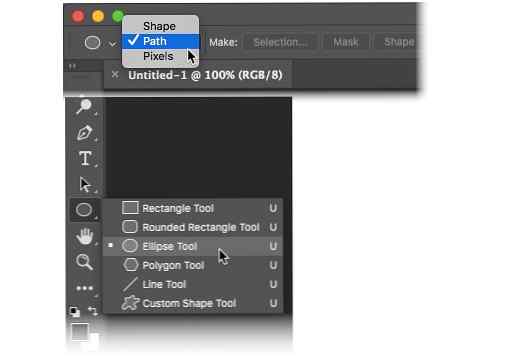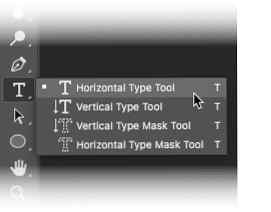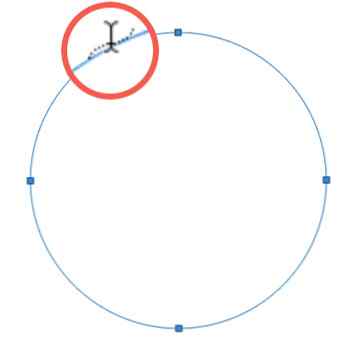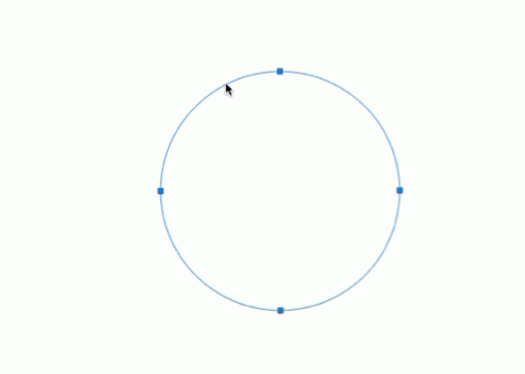Hur man böjer text i Photoshop runt vilken form som helst

Kurvad text runt en enkel form i Adobe Photoshop är en praktisk färdighet att veta. Du kan till exempel skapa en cirkulär logotyp med en del text som omger den. Eller en snabb mockup av en gummistämpel.
Kom bara ihåg det inslagning av text längs en cirkulär väg skiljer sig från att kasta text i Photoshop Så här warp text i Photoshop eller Illustrator Så här warp text i Photoshop eller Illustrator Det finns många sätt att förvränga text i Photoshop eller Illustration, men du måste vara försiktig eftersom de kan se klibbiga om de aren Det var inte bra. Läs mer - den senare tenderar att deformera texten. Båda används dock för någon fantastisk textmanipulation och båda är bra att veta.
Den här handledningens skärmdumpar är från Photoshop CC 2018.
Så skriver du text i en cirkel i Photoshop
- Välj Ellips verktyg. Ändra typ till Väg.
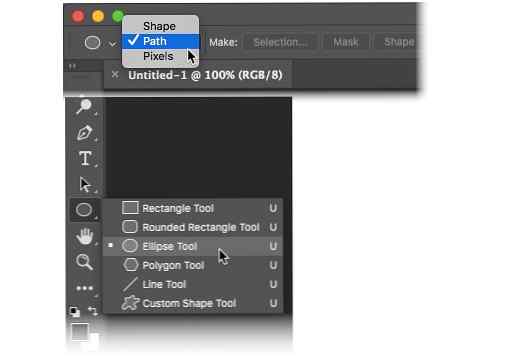
- Dra och rita för att skapa en cirkel på ditt dokument. tryck på Flytta nyckeln som du drar för att göra en perfekt cirkel.
- Välj Horisontell typ verktyg. På fältet Alternativ väljer du teckensattribut som textens stil, storlek och färg.
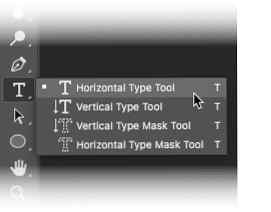
- Typverktyget representeras av en markör i form av en “jag” stråle inuti en prickad fyrkant. Flytta markören över formens kant. De “jag” strålen ändras till en “jag” stråle med en vågig linje som liknar en syndkurva.
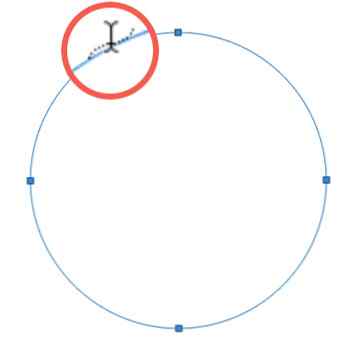
- Klicka på formen på den plats där du vill börja lägga till text. När du skriver skriver kurvan runt formen. Klicka på kryssrutan i alternativfältet för att slutföra texten.
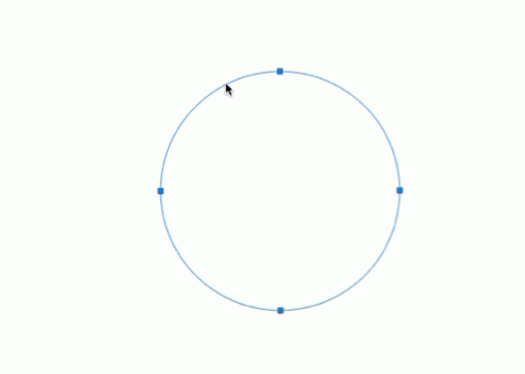
- Om du vill ändra positionen för den cirkulära texten väljer du Sökväg verktyg från Verktyg-panelen. Dra markören utanför cirkeln och över texten för att rotera den till en ny position. Dra markören inuti cirkeln för att vända texten och rotera texten inuti formen.
Detta är ett exempel på de grundläggande stegen du behöver följa för att skriva cirkulär text. Men låt inte din kreativitet stanna här. Du kan skapa en bana av någon form eller använda Pen-verktyget och följa samma steg för att skapa intressanta textformer. Prova det med en anpassad form (Till exempel ett hjärta) och se vad du kan komma med.
Har du använt den här funktionen innan? Hur föredrar du att skapa en krökt typ längs en stig?
Utforska mer om: Adobe Photoshop, grafisk design, Photoshop-handledning.